Configurando as Configurações Avançadas
Para configurar as configurações avançadas, clique em Arquivo >> Configurações >> Avançado.
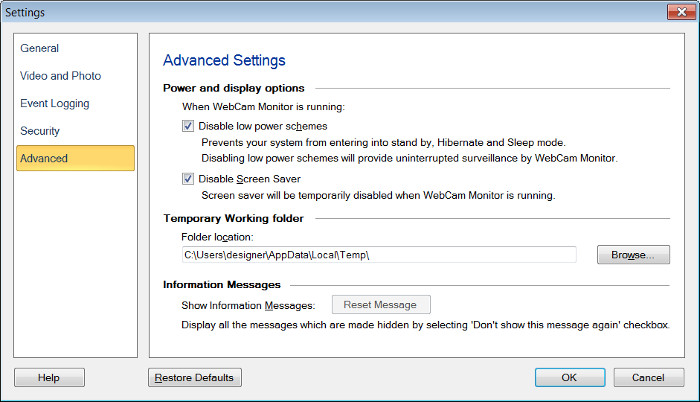
Muitos computadores estão configurados para entrar automaticamente em um modo suspenso ou se desligar, se eles estiverem ociosos por um certo período de tempo. Quando o computador está controlando um sistema de vigilância, isso geralmente não é desejável. Então, habilite a opção Desativar esquemas de baixa energia enquanto WebCam Monitor está sendo executado.
Além desses esquemas de baixa potência, você pode optar por Desativar o protetor de tela Para que você não seja interrompido quando estiver assistindo as visualizações da câmera.
Diretório de trabalho temporário
Para alterar o caminho onde os arquivos temporários serão salvos, clique no botão Procurar.
Mensagens de informação
Se você deseja reativar as mensagens, clique no botão Reset Mensagens botão.
Nota: Este botão estará disponível, se você tiver verificado o Não mostre esta mensagem novamente Diálogo anterior.
|